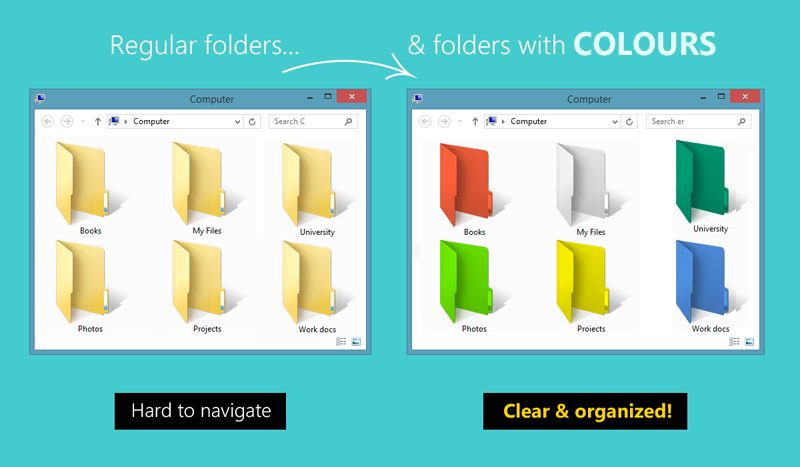
Het anders kleuren van uw mappen heeft meer dan een oppervlakkig effect, waardoor het navigeren door Windows-mappen leuk wordt. U kunt de kleurcode voor elke map instellen, wat veel dingen vereenvoudigt. De gemakkelijkste manier om uw Windows-mappen aan te passen, u kunt de kleur van uw Windows 7-, Windows 8- en 10-mappen wijzigen met behulp van deze twee software.
U kunt uw pc op uw gezicht laten met een keuze uit thema’s en kleuren. Nu analyseer je hoe je de Windows-mappen zou kunnen kleuren. Het systeem doet dit niet, maar het programma Folder Colorizer & FolderIco geeft u de bevoegdheid om deze wijzigingen aan te brengen. Het beste van dit programma is dat “het gemakkelijk te gebruiken is en compatibel is met Windows XP, 7, 8 en 8.1 en 10”
Het anders kleuren van uw mappen heeft meer dan een oppervlakkig effect, waardoor het navigeren door Windows-mappen leuk wordt. U kunt de kleurcode voor elke map instellen, wat veel dingen vereenvoudigt. En het meest verbazingwekkende is dat het je computer koel en opgeruimd maakt. Folder Colorizer is gratis software waarmee je in Verkenner een kleurenset kunt toewijzen aan elke map.
show
Verander de kleur van een map in Windows 7, 8 & 10
Als je het eenmaal hebt geïnstalleerd, krijg je een aantal vooraf gedefinieerde kleuren door met de rechtermuisknop op een map in je Windows te klikken. Daar kun je je favoriete kleur kiezen. Laat me het je in detail uitleggen. Ik geef je de volledige zelfstudie over het wijzigen van de kleuren van Windows-mappen.
1. Download Folder Colorizer van download.cnet.com, of download de gratis versie van Folder Colorizer van hier.
2. Na het downloaden van Folder Colorizer, moet u het installeren. Dubbelklik op het installatiebestand en open het bestand.
3. Het zal u vragen om hun licentieovereenkomst te accepteren. Accepteer de overeenkomst en klik op Volgende, zoals weergegeven in de bovenstaande schermafbeelding.
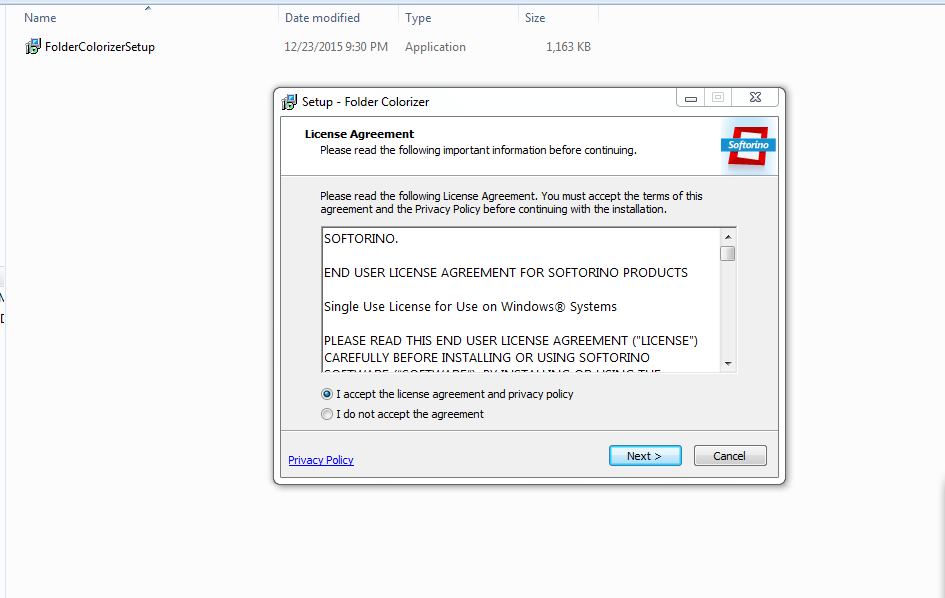
4. De installatie zal u vragen om uw installatie in de volgende stap aan te passen. U kunt hier uw installatiestation selecteren, maar als u het programma op het standaard Windows-station wilt installeren, klikt u op Nu installeren.
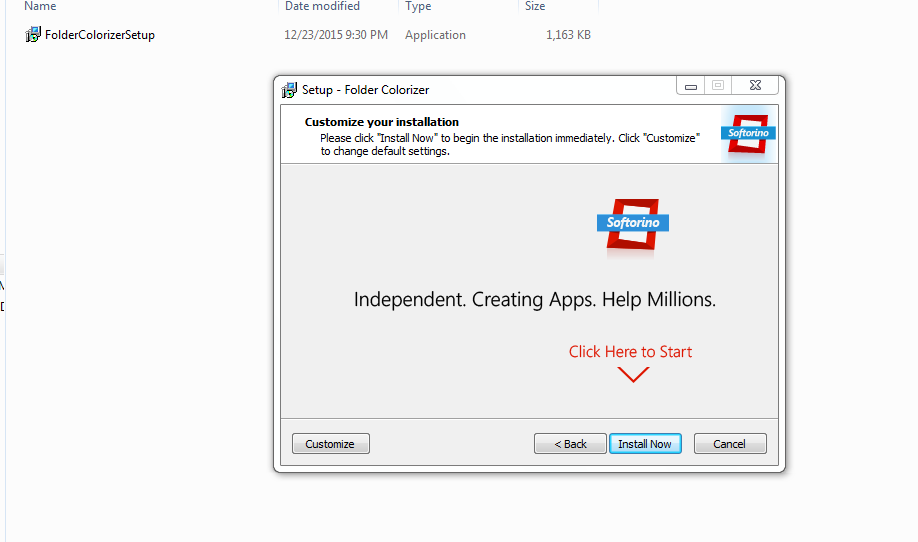
5. Na installatie krijgt u geen welkomstberichten, maar dat betekent niet dat u het programma niet correct hebt geïnstalleerd. Selecteer een map en klik er met de rechtermuisknop op; je ziet een nieuwe optie: Inkleuren!
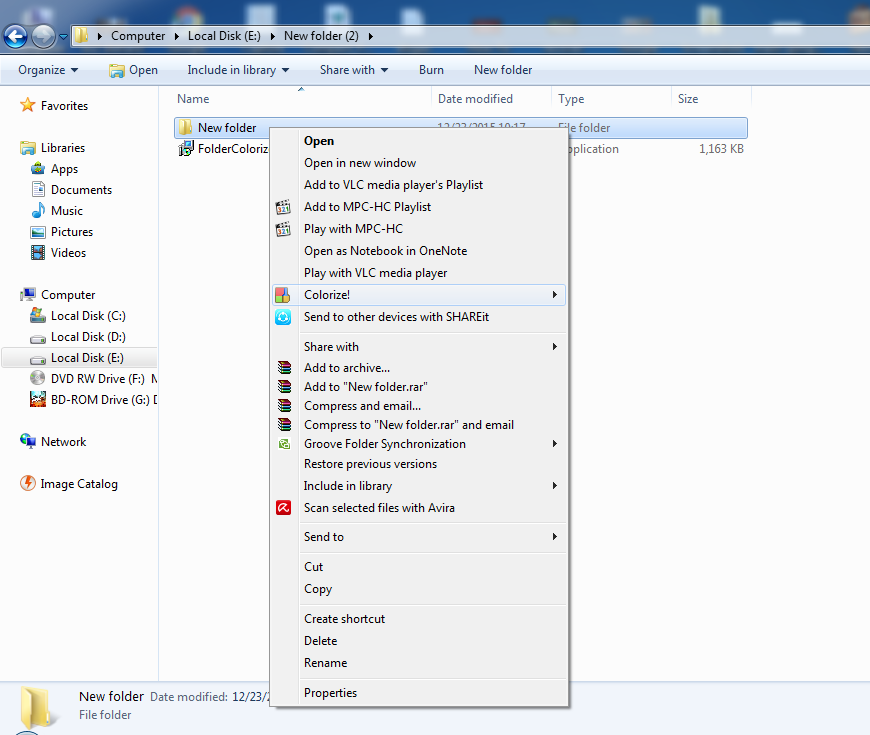
6. En aan de zijkant van het programma worden de kleurpatronen weergegeven. Kies gewoon uw kleurvoorkeur en de kleurverandering wordt onmiddellijk doorgevoerd.
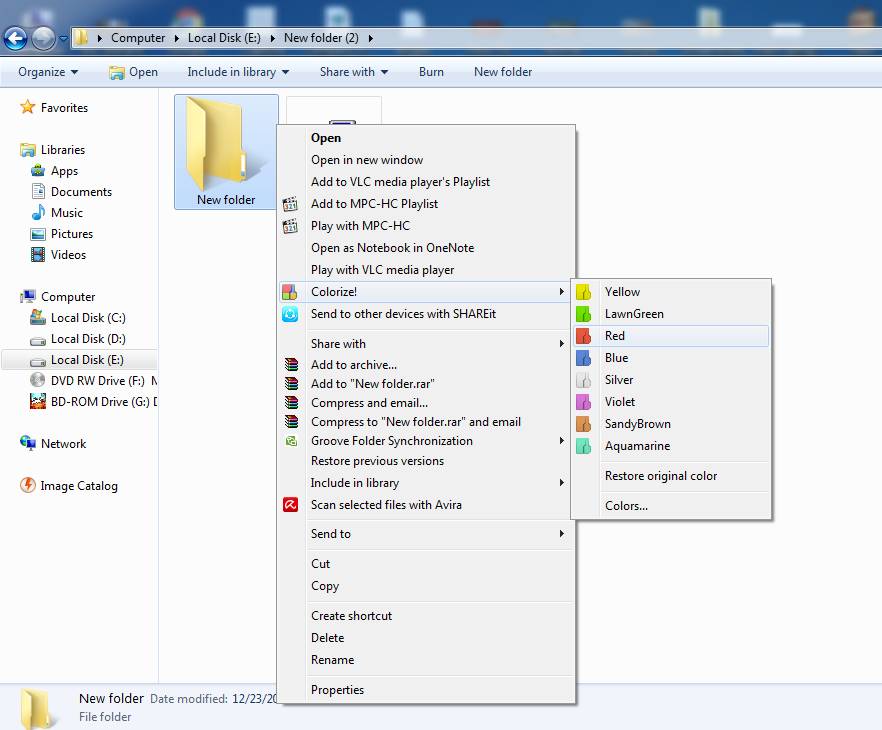
7. Als u nu de oorspronkelijke kleur van uw map wilt herstellen, klikt u op de map, selecteert u inkleuren en selecteert u vervolgens de optie Oorspronkelijke kleur herstellen. De kleur van uw map wordt gewijzigd in de standaardkleur.
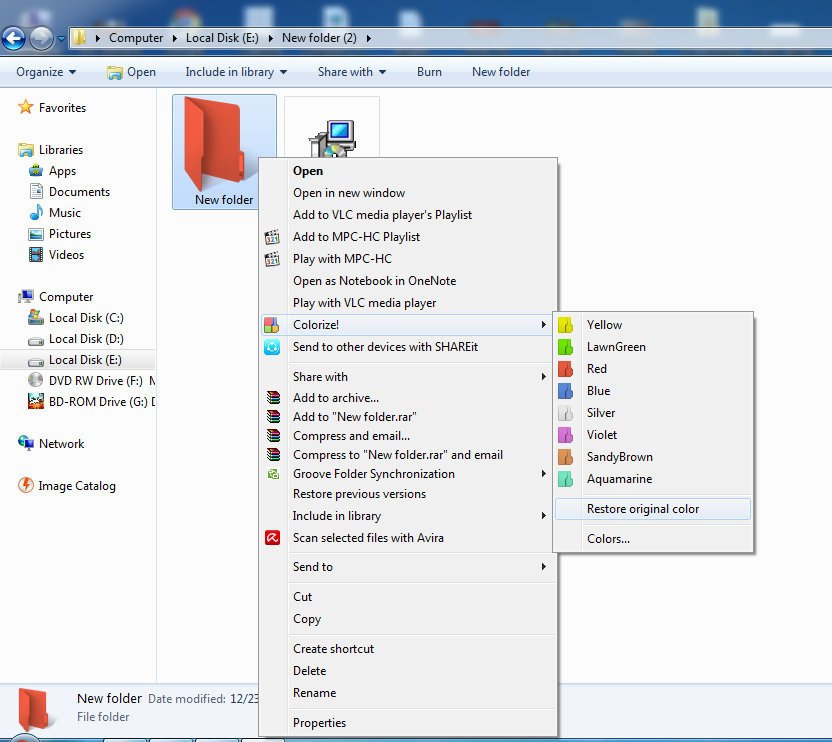
FolderIco Folder Color & Icon Changer gebruiken
Met FolderIco kunt u de kleur van de Windows-map met één klik wijzigen! Met FolderIco kunt u wat kleur geven aan Windows-mappen. Kleur met slechts één klik uw mappen in en ontdek een nieuwe intuïtieve manier om uw bestanden te classificeren.
1. U moet downloaden FolderIco op uw computer en installeer het.
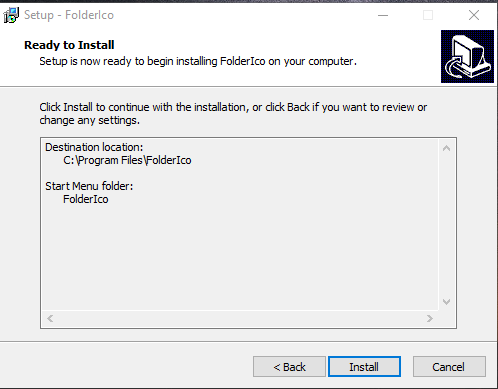
2. Na de installatie moet u het venster verkennen, met de rechtermuisknop op een map klikken en het contextmenu openen.
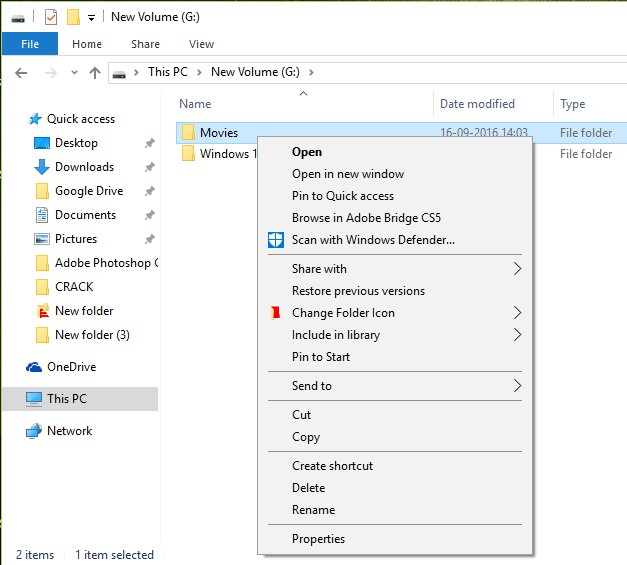
3. U ziet nu de optie Mappictogram wijzigen. U moet uw cursor daarheen verplaatsen en u zult een submenu vinden.
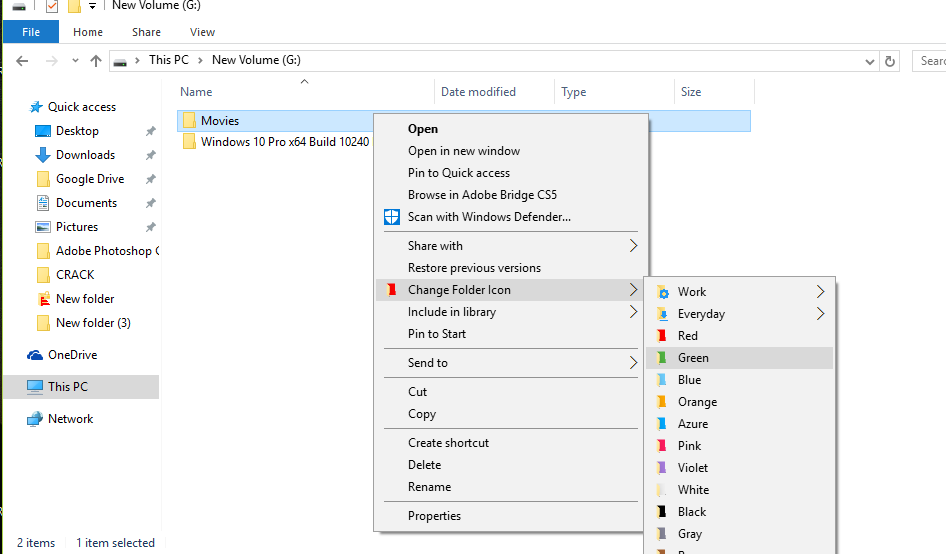
4. Nu krijgt u verschillende opties om uw mappictogram in te stellen. Selecteer uw voorkeur.
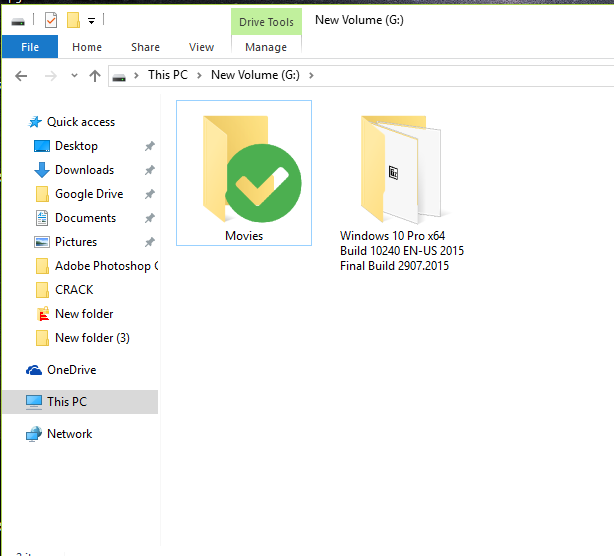
Dat is het! Je bent klaar. Persoonlijk vind ik dat dit beter is dan de eerste die in deze stap wordt genoemd. U kunt uw map instellen op basis van uw prioriteit.
Gebruik de gratis versie van Folder Marker
Met een freeware-add-on voor Windows kunt u mappen markeren met kleurgecodeerde pictogrammen, zodat u in één oogopslag naar belangrijke informatie kunt zoeken. Mappictogrammen kunnen worden aangepast met de standaard Windows-methode, maar met Folder Marker Free kunt u dit direct doen vanuit het rechtsklikmenu van een map.
Het is dus niet nodig om extra dialogen te doorlopen of Folder Marker Free zelf uit te voeren! Selecteer de map die u wilt markeren, klik met de rechtermuisknop op het pictogram en selecteer een kleurgecodeerd pictogram in het vervolgkeuzemenu.
1. Download en installeer eerst Folder Maker Free vanaf hier. Installeer het op uw computer en start het.
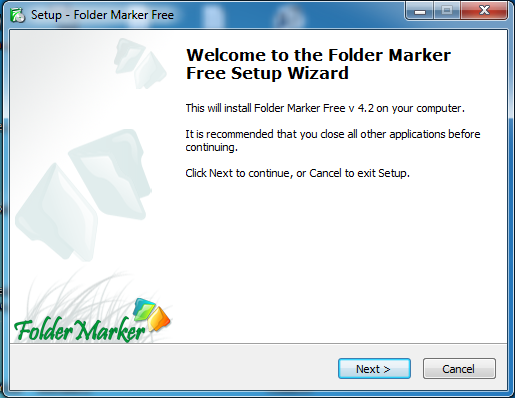
2. U ziet nu onderstaand scherm. Hier kunt u naar wens een map aanmaken. U kunt de kleur selecteren en de prioriteit instellen en al het andere.
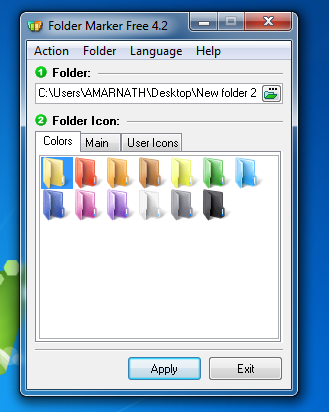
3. Als u een bestaande map wilt inkleuren, moet u met de rechtermuisknop op de map klikken en de optie Map markeren selecteren.
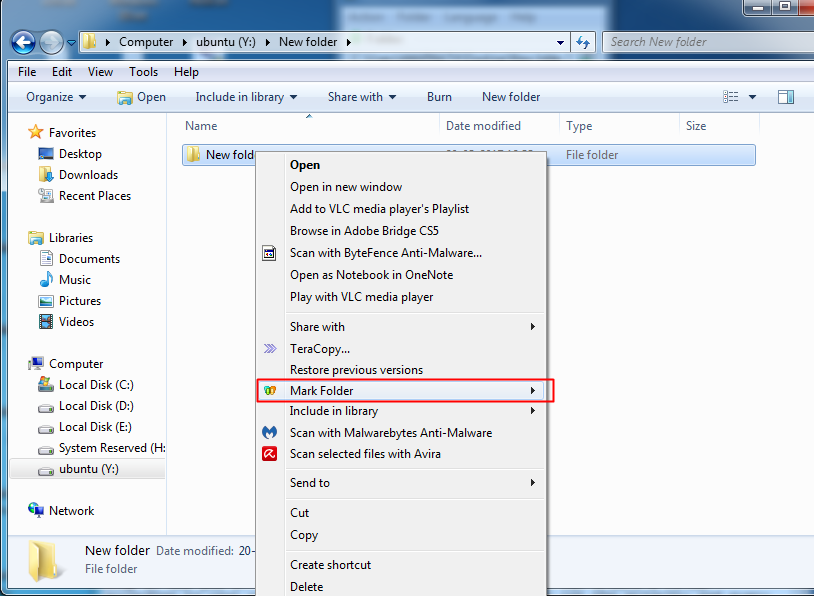
4. Nu moet u de optie Kleur kiezen en uw gewenste kleur selecteren om door te gaan.
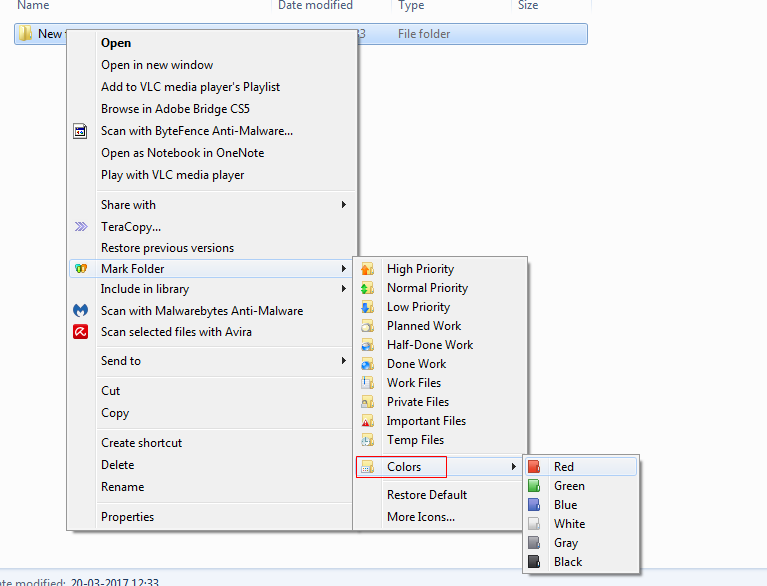
Dat is het! Je bent klaar. Nu zult u zien dat de standaardkleur van uw map wordt gewijzigd.

Rainbow-map gebruiken
De regenboogmap is gemakkelijk te gebruiken en toch een krachtig hulpmiddel waarmee gebruikers de kleur van de map kunnen wijzigen op basis van hun gebruik. Dit kan de gebruikssnelheid van uw computer drastisch verhogen. U kunt ook voorkomen dat mappen per ongeluk worden verwijderd, het delen ongedaan maken en zelfs een aangepaste hint toevoegen.
1. Download en installeer eerst Regenboog mappen op uw Windows-computer en start de software.
2. U ziet nu onderstaand scherm. Hier moet u de map selecteren waarvan u de kleur wilt wijzigen.
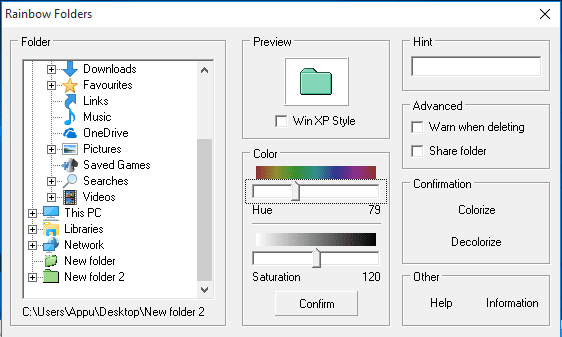
3. Selecteer de kleur en klik vervolgens op Bevestigen.
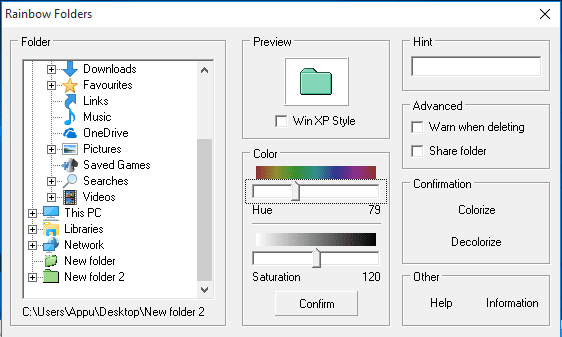
4. Klik na het kiezen van de gewenste kleur op de optie Inkleuren in het rechterzijpaneel.
Dat is het! Je bent klaar. De kleur van uw map wordt gewijzigd.
Enkele alternatieve hulpmiddelen
Welnu, als u een hardcore computergebruiker bent en als uw bureaublad vol staat met mappen met belangrijke bestanden en submappen, kunt u deze alternatieve hulpprogramma’s voor het wijzigen van mappen proberen. Met deze hulpmiddelen voor het wijzigen van mapkleuren kunt u eenvoudig uw belangrijkste mappen vinden.
1. Stijlmap
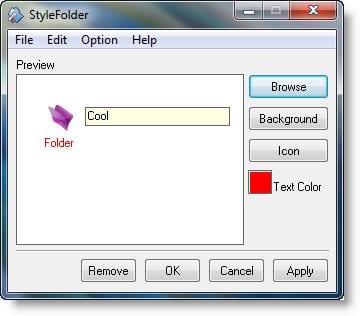
Style Folder is een van de beste freeware kleurveranderende tools voor mappen waarmee gebruikers de kleur van de map kunnen wijzigen. Het mooie is dat je je mappen een geheel nieuwe look kunt geven om ze te laten opvallen tussen andere mappen. De tool is erg klein en kan worden geïnstalleerd op Windows 10, Windows 8, Windows 7 en Windows Vista.
2. Shedko FolderIco
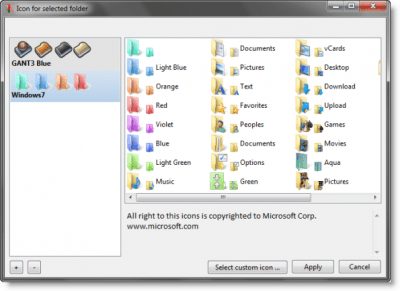
Shinko FolderIco is een andere gratis tool die u kunt gebruiken om de kleur en het uiterlijk van uw mappen te wijzigen. De app is gratis te downloaden en te gebruiken en werkt op computers met Windows 10, Windows 8 en Windows 7. Het mooie van Shedko FolderIco is de interface die er niet ingewikkeld uitziet. U kunt het originele pictogram en de originele kleur op elk moment herstellen als u het gekleurde logo niet mooi vindt.
3. Mapschilder
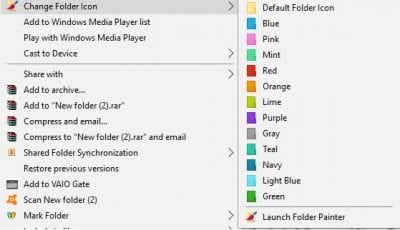
Folder Painter is een andere freeware-tool die u kan helpen bij het aanpassen van uw bureaubladmappen. Welnu, de minitool kan uw mappen een buitengewone uitstraling geven. De interface van de Folder Painter is redelijk goed en je kunt de mapkleuren met slechts een paar klikken wijzigen. Niet alleen deze, maar de app stelt gebruikers ook in staat om op elk moment het originele pictogram en de kleur van de map te herstellen.
Dus dit ging allemaal over het veranderen van de kleur van een map in Windows. Dus vandaag hebben we de methode besproken om de Windows-map in te kleuren. Het is niet alleen een gemakkelijke taak, maar het zal ook het browsen van map naar map vergemakkelijken en verbeteren. Dus download de app en geniet van kleurrijke mappen. Deel dit bericht ook met je vrienden!
